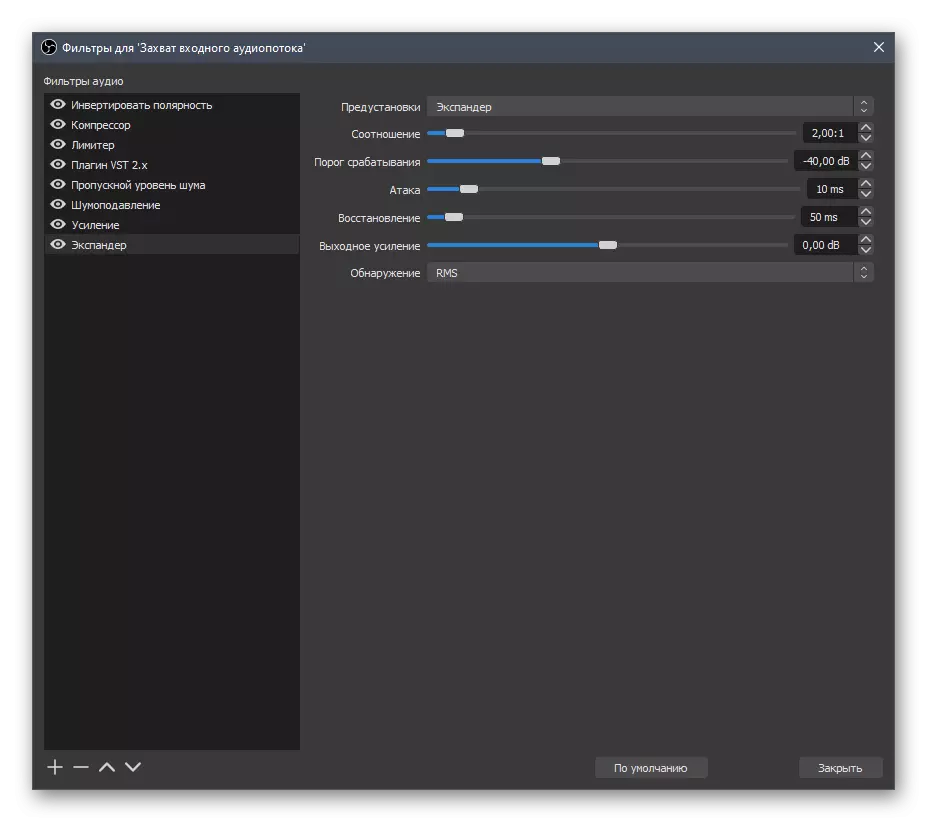సన్నాహక చర్యలు
ప్రారంభించడానికి, మేము ఒక జత సాధారణ చర్యల గురించి చెబుతాము, ఆ అంచు కార్యక్రమంలో మైక్రోఫోన్ను ఏర్పాటు చేయడానికి ముందు నిర్వహించాలి. ఇది ఆపరేటింగ్ సిస్టమ్లో దాని యొక్క క్రియాశీలతను కలిగి ఉంటుంది మరియు ఒక పరికరానికి ఒక ఎంట్రీని జోడించడం.Windows లో మైక్రోఫోన్ యాక్టివేషన్
మైక్రోఫోన్ ఆపరేటింగ్ సిస్టమ్కు జోడించబడకపోతే లేదా అప్రమేయ రికార్డింగ్ పరికరంగా ఎంపిక చేయబడకపోతే, ఎక్కువగా, మరియు వాటిని గుర్తించేటప్పుడు, కొన్ని ఇబ్బందులు జరుగుతాయి. అందువల్ల, విండోస్ సెట్టింగులు సరిగా ప్రదర్శించబడుతున్నాయని మేము గట్టిగా సిఫార్సు చేస్తున్నాము, మా వెబ్ సైట్ లో మరొక వ్యాసం సహాయం చేస్తుంది.
మరింత చదవండి: ఒక కంప్యూటర్లో మైక్రోఫోన్ను ఎలా కాన్ఫిగర్ చేయాలి
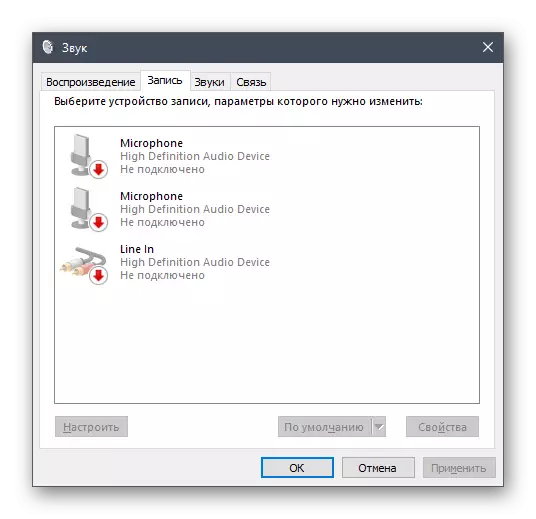
Obs లో ఒక మైక్రోఫోన్ను కలుపుతోంది
క్రింద మీరు ఎంచుకున్న విండో "మిక్సర్ ఆడియో" తో స్క్రీన్షాట్ని చూడండి. అక్కడ మీరు ఇన్పుట్ ఆడియో స్ట్రీమ్ను బంధించడానికి బాధ్యత వహించే ఒక పరికరాన్ని కనుగొన్నట్లయితే, అది అదనంగా జోడించాల్సిన అవసరం లేదు - మీరు వెంటనే సెట్టింగులకు వెళ్లవచ్చు.
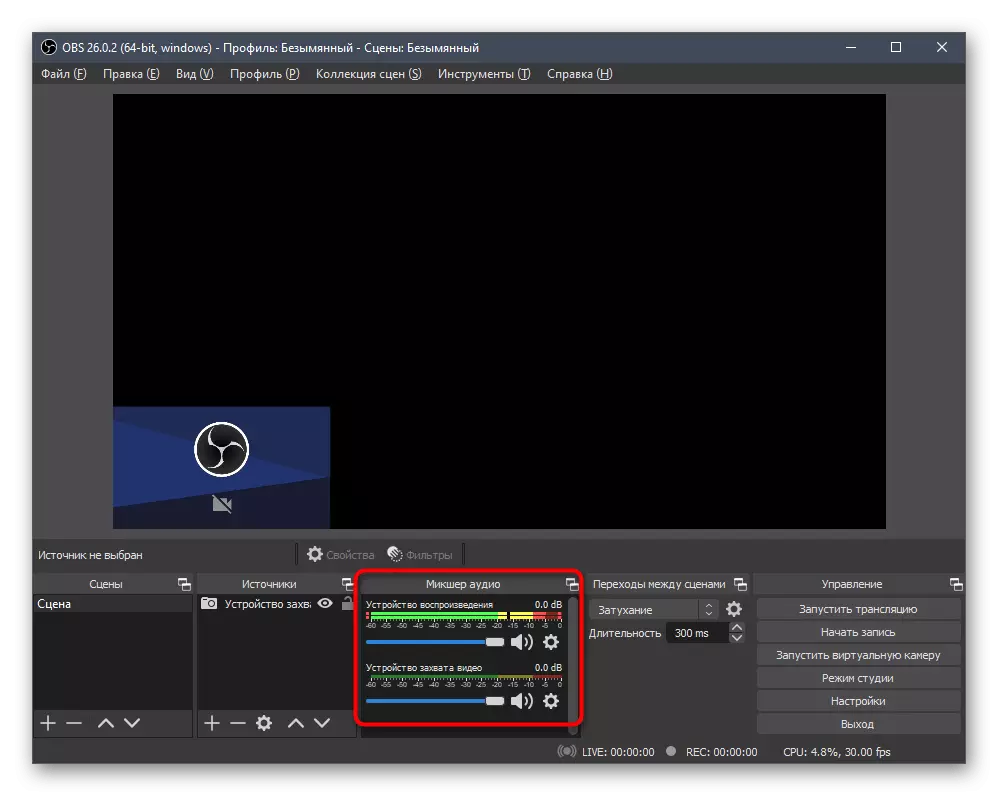
లేకపోతే, రెండవ మరియు మూడవ మైక్రోఫోన్ను జోడించే అదనపు చర్యలలో ఒకటి, ఇది అకస్మాత్తుగా కనెక్షన్లను అకస్మాత్తుగా అవసరమైతే. ఒకేసారి రెండు ఎంపికలను పరిగణించండి, మరియు మీరు సరైన ఎంచుకొని.
- కుడివైపున ఉన్న బ్లాక్లో, "సెట్టింగులు" బటన్ క్లిక్ చేయండి.
- ఒక కొత్త విండో ప్రోగ్రామ్ యొక్క అన్ని పారామితులతో కనిపిస్తుంది, ఇక్కడ మీరు "ఆడియో" మరియు మైక్రోఫోన్ను గుర్తించడానికి "ప్రపంచ ఆడియో పరికరాల" జాబితాలో వెళ్లాలి.
- ఇది జోడించవచ్చు మరియు ఒక అదనపు మూలం, భవిష్యత్తులో మీరు త్వరగా డిసేబుల్ లేదా ఇతర చర్యలు చేయాలని అనుకుంటే. దీన్ని చేయటానికి, "సోర్సెస్" లో, ప్లస్ బటన్ను క్లిక్ చేయండి.
- అందుబాటులో ఉన్న ఎంపికల జాబితా కనిపిస్తుంది, వీటిలో మీరు "ఇన్పుట్ ఆడియో స్ట్రీమ్ను సంగ్రహించండి."
- అతనికి ఒక అనుకూలమైన పేరును అడగండి మరియు మూలం కనిపించేలా చేయండి.
- గుణాలు విండోలో, అనేక పరికరాలకు అనుసంధానించబడి ఉంటే మైక్రోఫోన్ను పేర్కొనడానికి సరిపోతుంది.
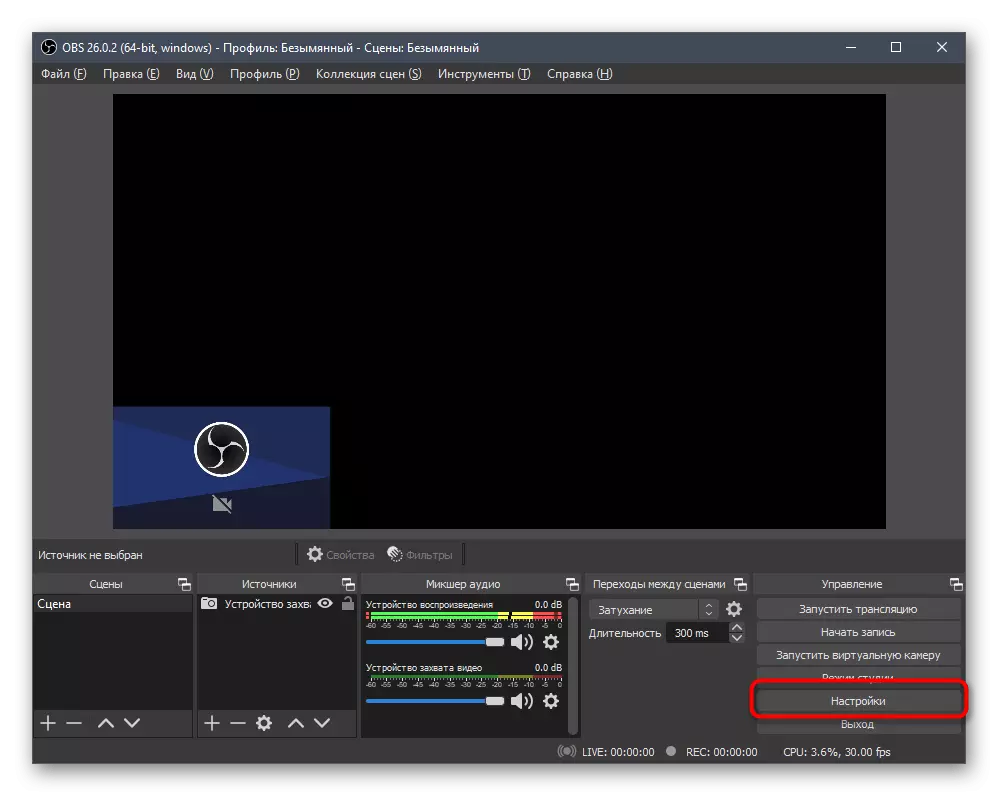
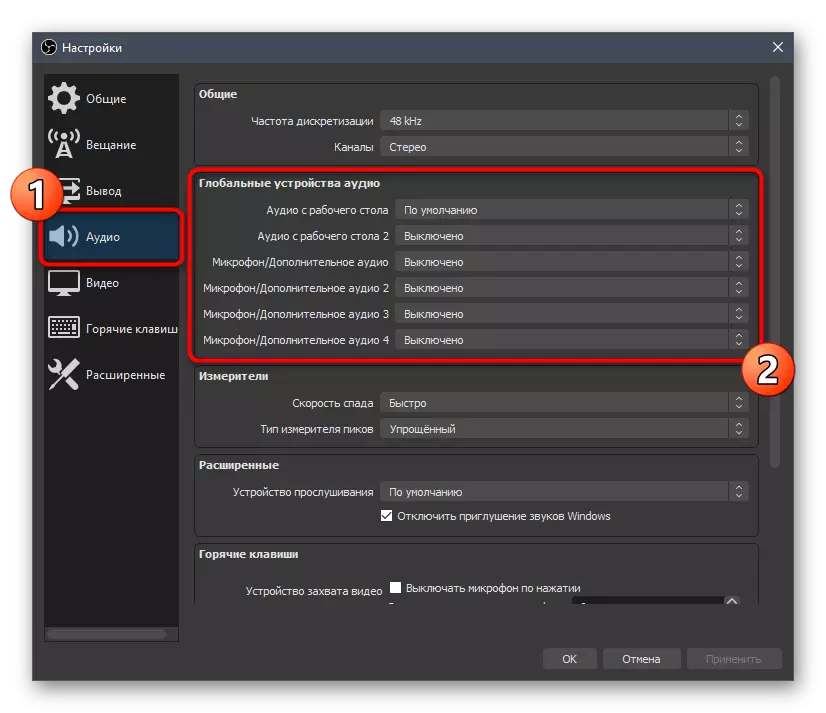
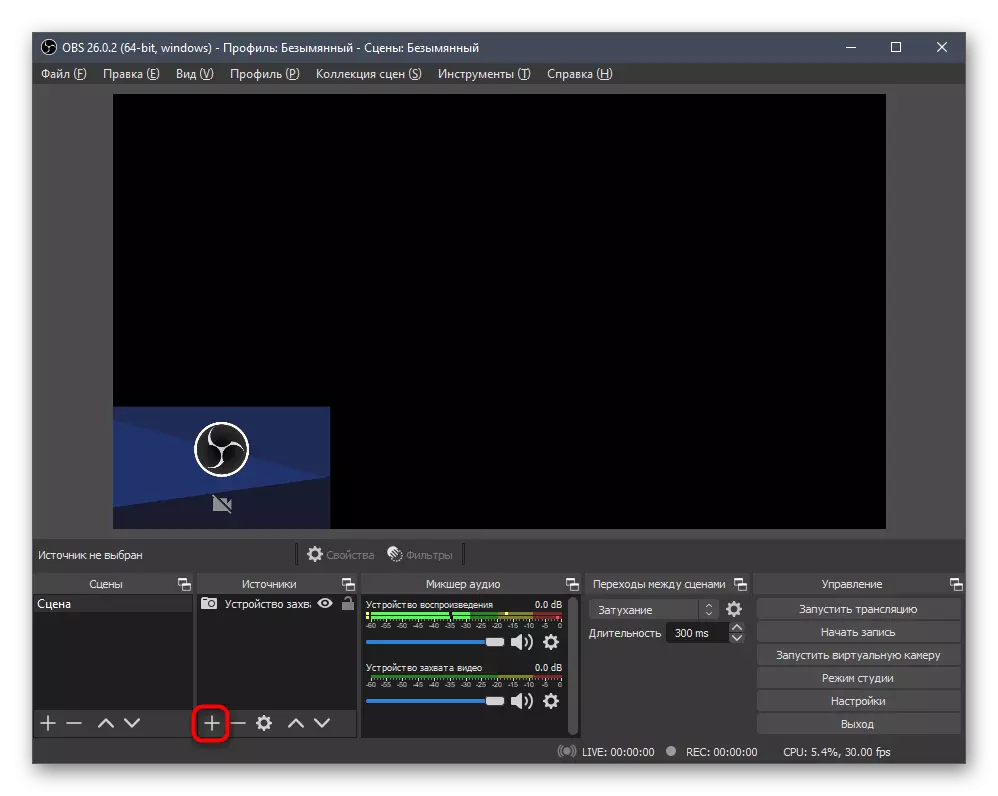
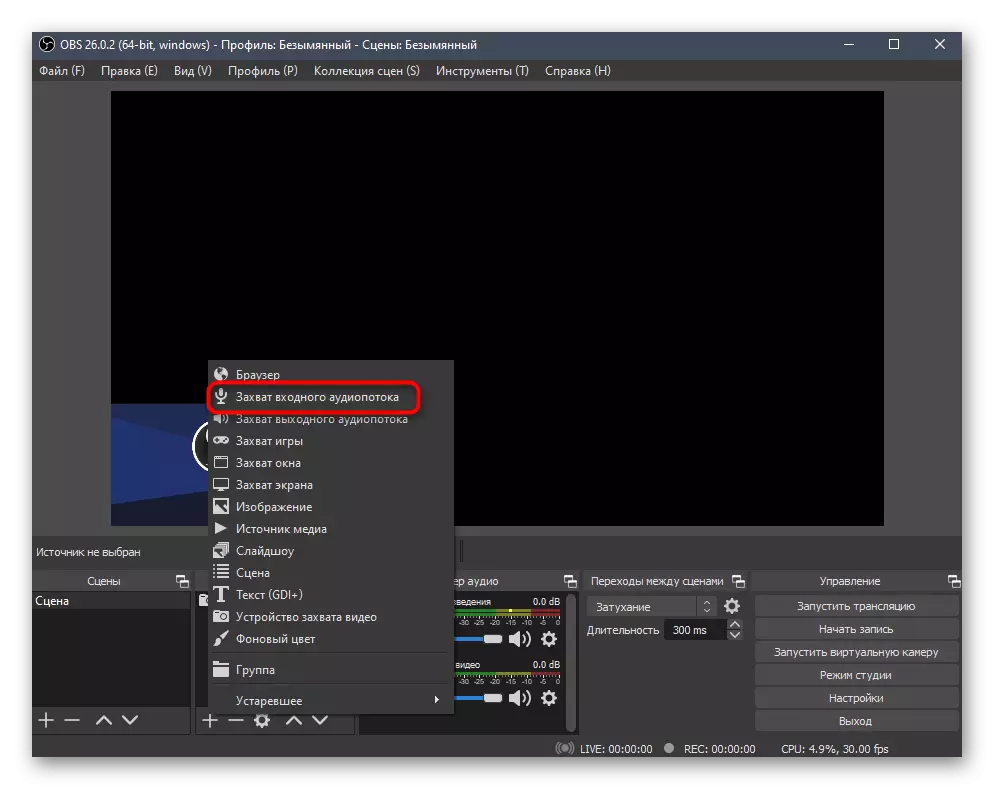
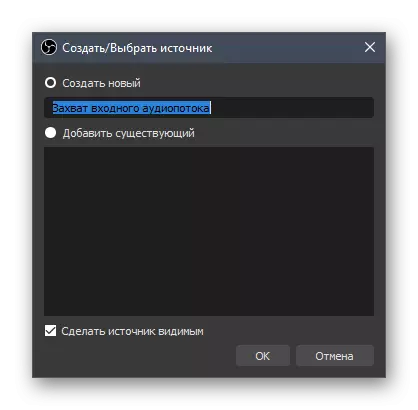
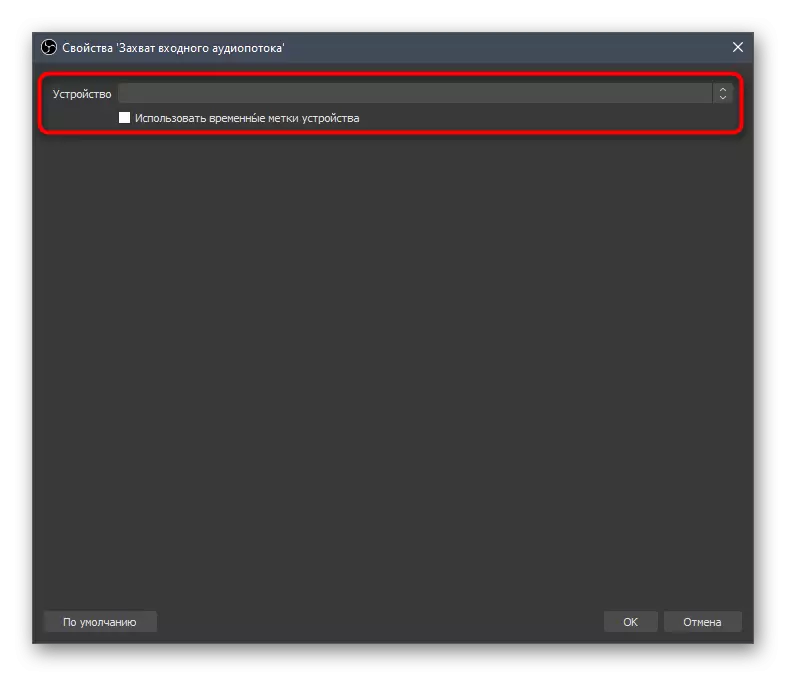
మైక్రోఫోన్ విజయవంతంగా అబ్స్కు జోడించబడింది మరియు మరింత పని మరియు ఆకృతీకరణ కోసం సిద్ధంగా ఉంది. మేము ప్రామాణిక పారామితుల గురించి మాట్లాడుతున్నాము, అదే మిక్సర్ను ఉపయోగించి మాత్రమే వాల్యూమ్ను మార్చవచ్చు మరియు మిగిలిన విధులు ఫిల్టర్లను జోడించడం ద్వారా అమలు చేయబడతాయి, ఇది క్రింద చర్చించబడుతుంది.
రికార్డును సేవ్ చేయడానికి ఒక స్థలాన్ని ఎంచుకోండి
మరింత ఫిల్టర్ దశలు ఒక సాధారణ రికార్డు నాణ్యత చెక్ సూచిస్తాయి, కాబట్టి పూర్తి పదార్థం సేవ్ చేయబడుతుంది ముందుగానే ఈ స్థలాన్ని గుర్తించడం ఉత్తమం, మరియు ఒక పరీక్ష రికార్డు అమలు ఎలా అర్థం.
- "సెట్టింగులు" మెనుని తెరవండి.
- ఈ సమయం, "అవుట్పుట్" విభాగానికి వెళ్లి "అవుట్పుట్ మోడ్" జాబితాను విస్తరించండి.
- "అధునాతన" మోడ్ను ఎంచుకోండి మరియు వెంటనే "రికార్డు" ట్యాబ్కు వెళ్లండి.
- పరీక్ష పూర్తయిన తర్వాత ఫైల్స్ సేవ్ చేయబడిన ఎంట్రీ మార్గాన్ని తెలుసుకోండి లేదా మార్చండి.
- మార్పులు వర్తించు మరియు మెనుని మూసివేయండి. భవిష్యత్తులో, తనిఖీ చేయడానికి, "ప్రారంభ రికార్డు" పై క్లిక్ చేసి, మైక్రోఫోన్కు కొన్ని పదాలు చెప్పండి, ఆపై రికార్డింగ్ను పూర్తి చేసి, వినడానికి వెళ్లండి.
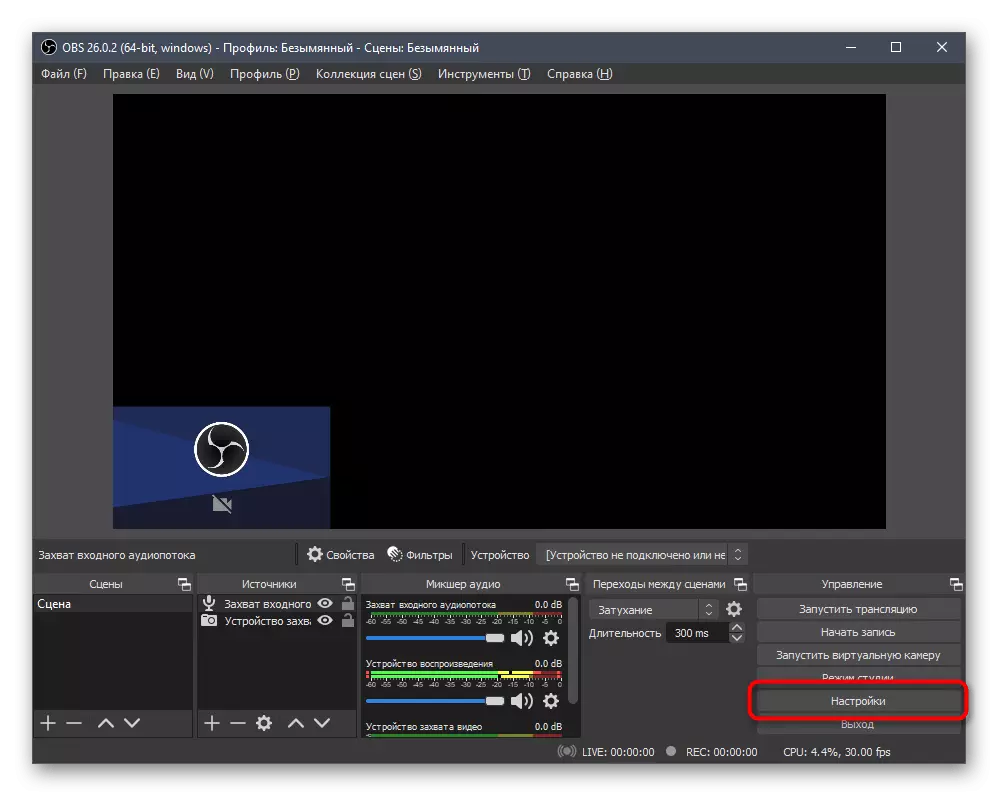
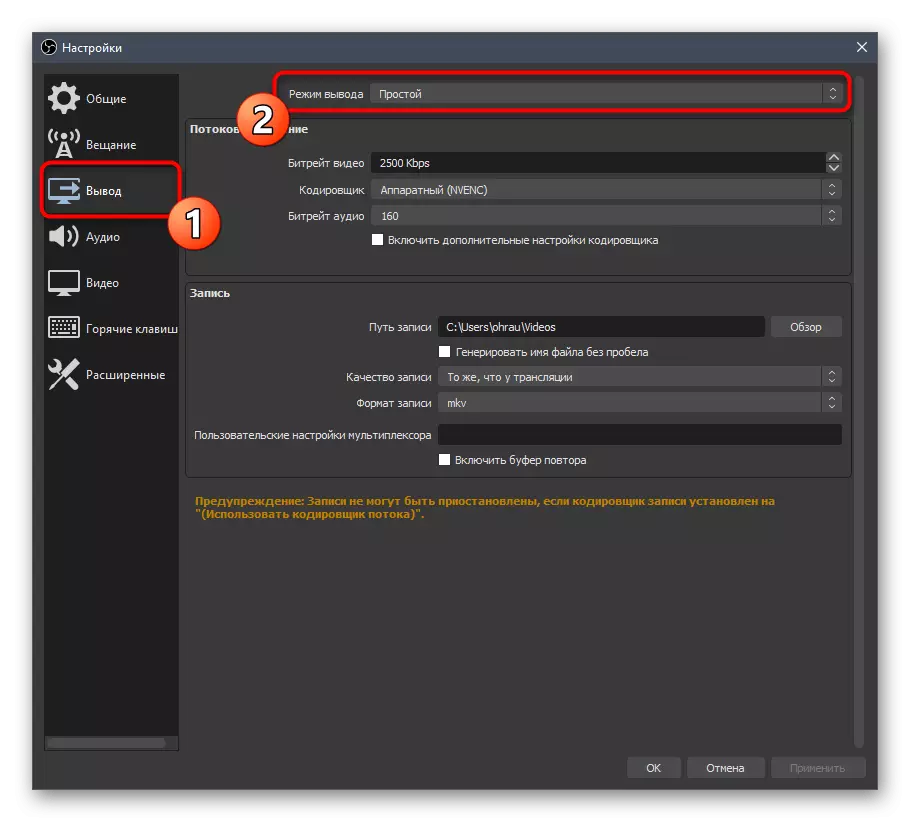
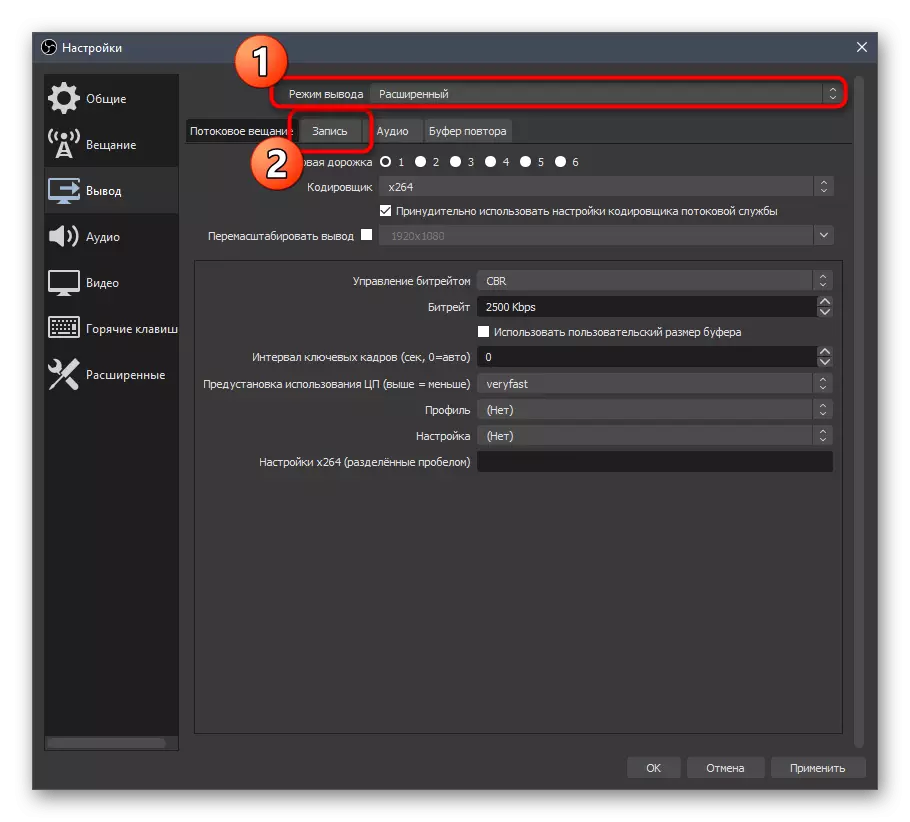
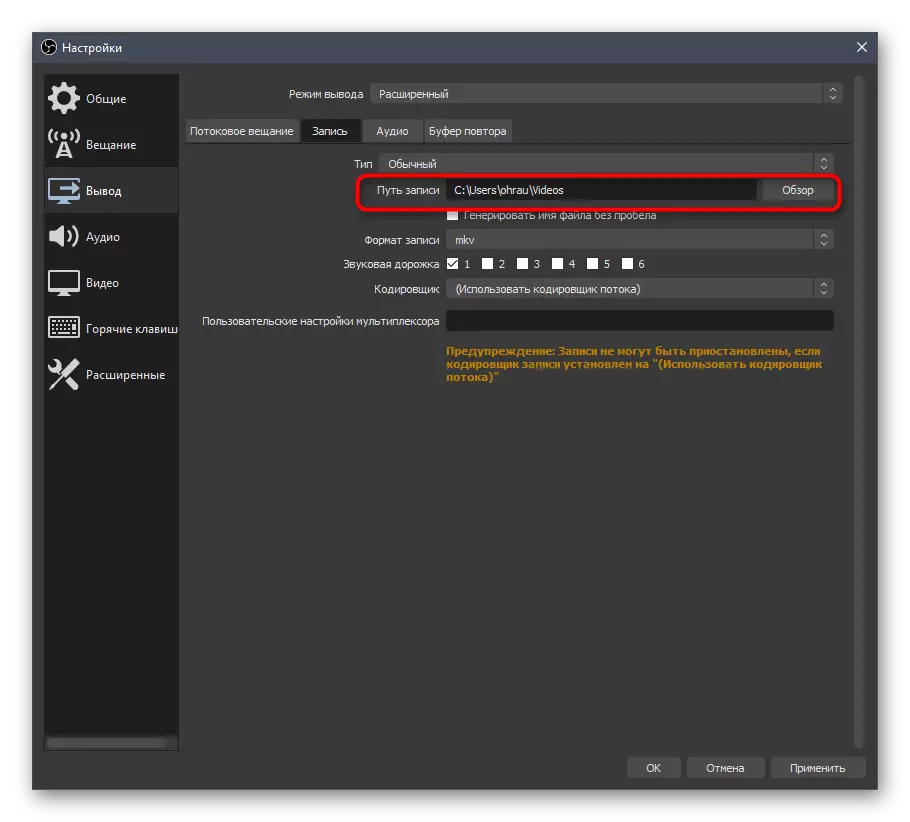
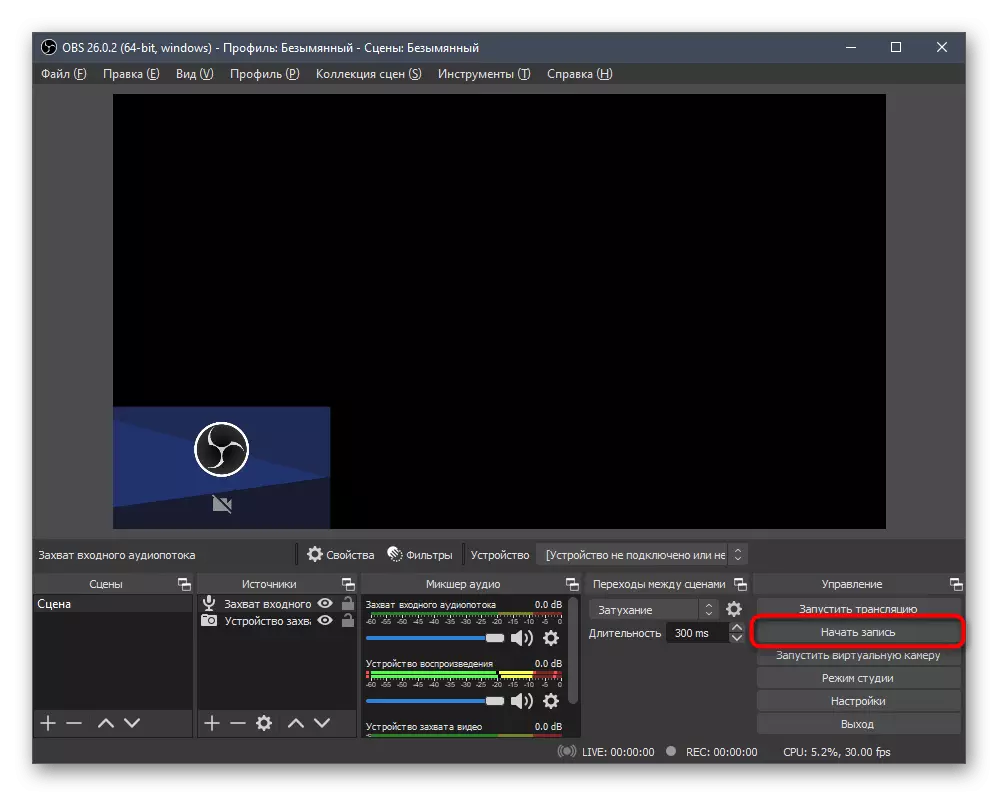
ఫిల్టర్లను జోడించడం మరియు ఆకృతీకరించడం
ఇది obs లో పొందుపర్చిన ఫిల్టర్లు ఉపయోగించి ప్రధాన మైక్రోఫోన్ సెట్టింగ్ ప్రక్రియ ఎదుర్కోవటానికి ఉంది. వాటిలో ప్రతి ఒక్కటి పారామితుల సమితిని కలిగి ఉంది, కాబట్టి ఫిల్టర్ల యొక్క ప్రయోజనం మరింత వివరంగా పరిశీలిద్దాం, కానీ ఇప్పుడు మేము వాటిని జోడించడానికి మెనుకు ఎలా వెళ్ళాలో చూపుతాము.
- "మిక్సర్ ఆడియో" బ్లాక్లో, ఇన్పుట్ ఆడియో స్ట్రీమ్ సమీపంలో గేర్ చిహ్నాన్ని క్లిక్ చేయండి.
- కనిపించే జాబితాలో, "ఫిల్టర్లు" పై క్లిక్ చేయండి.
- ప్లస్ తో బటన్పై క్లిక్ చేసిన తర్వాత, క్రొత్త విండోలో కొత్త విండో కనిపిస్తుంది, అందుబాటులోని ఫిల్టర్లతో ఒక జాబితా కనిపిస్తుంది, దీని యొక్క ప్రయోజనం క్రింద వ్రాయబడుతుంది.
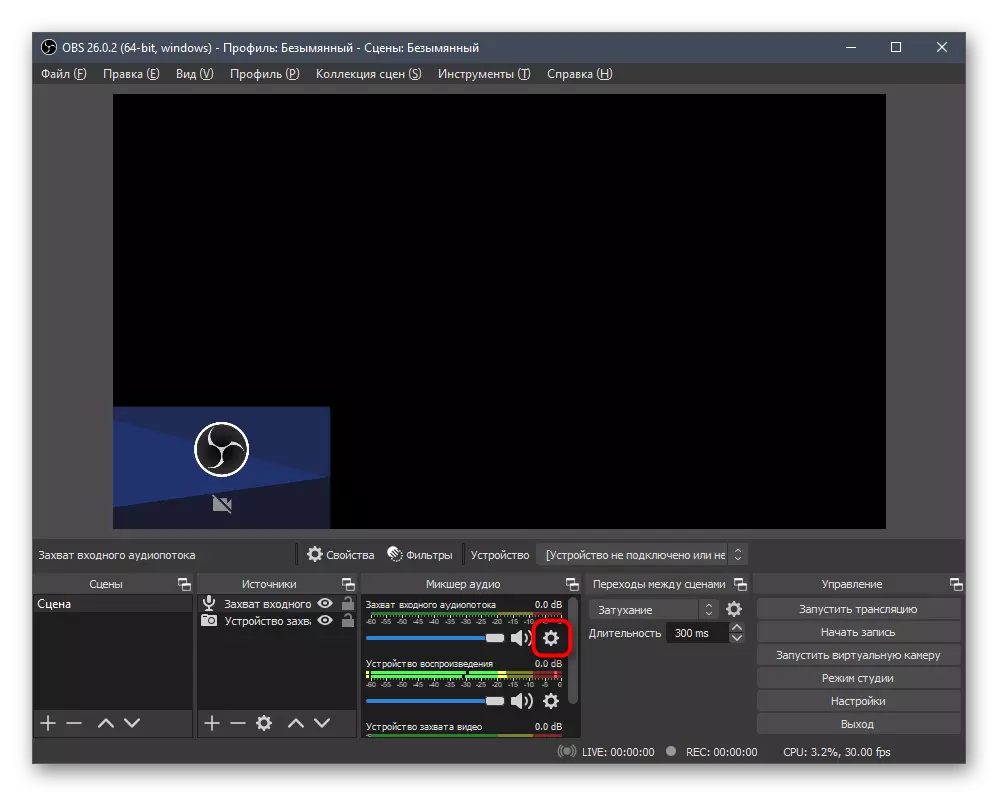
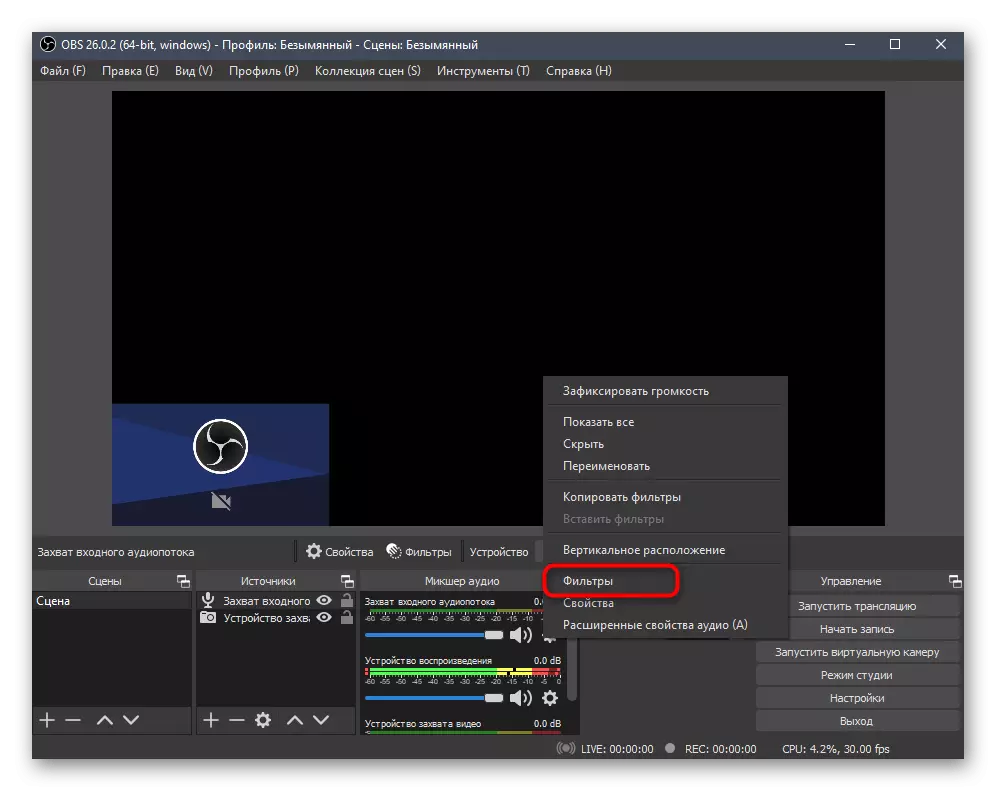
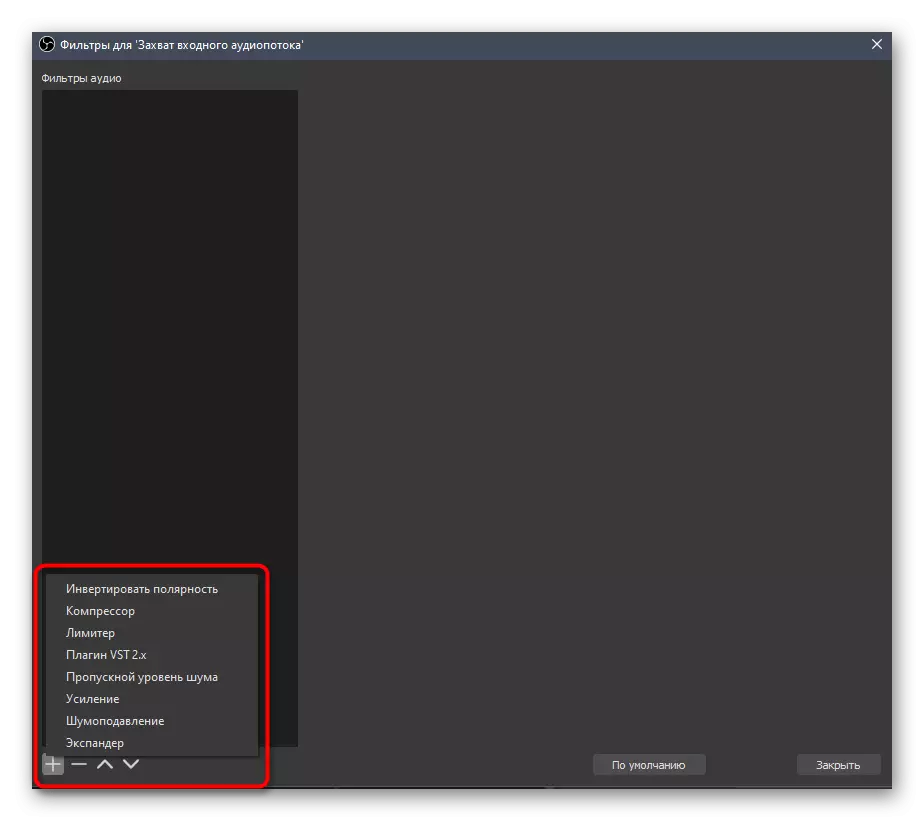
ధ్రువణాన్ని విలోమం చేయండి
మొదటి వడపోత రెండు మైక్రోఫోన్లు ఉపయోగించి అదే ధ్వని మూలం రికార్డింగ్ విషయంలో మాత్రమే ఉపయోగించబడుతుంది. ఇది అనేక పరికరాల నుండి తరంగాల యొక్క సాధారణ ప్రసారం చేస్తూ, దశ యొక్క రద్దుతో సవాళ్లను తొలగించడానికి మిమ్మల్ని అనుమతిస్తుంది. ఈ వడపోత అదనపు పారామితులను కలిగి లేదు మరియు జాబితాకు జోడించిన వెంటనే వెంటనే సక్రియం చేయబడుతుంది.
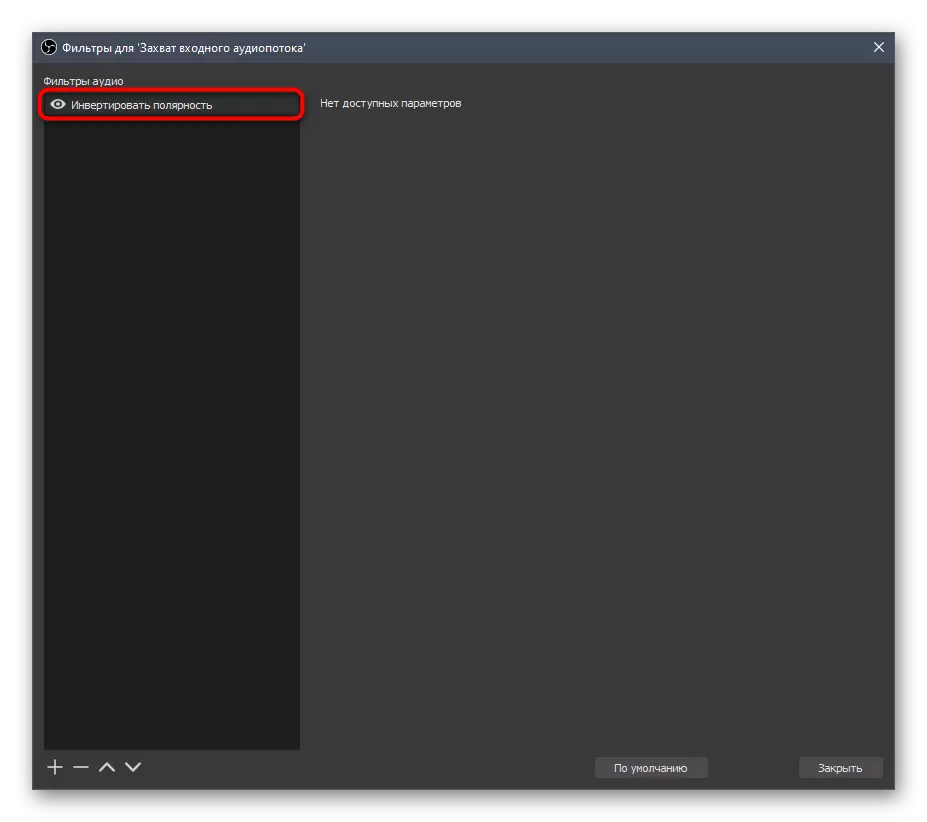
కంప్రెసర్
ఇది చాలా కష్టమైన ఫిల్టర్లలో ఒకటి, మైక్రోఫోన్ నుండి ధ్వని ప్రసారంలో ప్రావీణ్యం చేయబడిన అనుభవజ్ఞులైన వినియోగదారులకు మాత్రమే సాధారణంగా ఉంటుంది. "కంప్రెసర్" దాని గరిష్ట విలువ మరియు ఎగతాళి యొక్క ఊహించలేని రూపాన్ని ఉపయోగించినప్పుడు వాల్యూమ్ స్థాయిని సాధారణీకరించడానికి ఉపయోగిస్తారు. మీరు కుదింపు యొక్క డిగ్రీని మరియు ప్రేరేపిత స్థాయిని ఎంచుకుంటారు, ఇది అసహ్యకరమైన హెచ్చుతగ్గుల నుండి దూరంగా ఉంటుంది. దాడి మరియు క్షీణత వేవ్ ప్రాసెసింగ్ అల్గోరిథం గుర్తించడానికి అవసరం, అంటే, ఫిల్టర్ను సూచిస్తుంది, కంప్రెసర్ ప్రభావం ఎంత వేగంగా మరియు దాని చర్య.
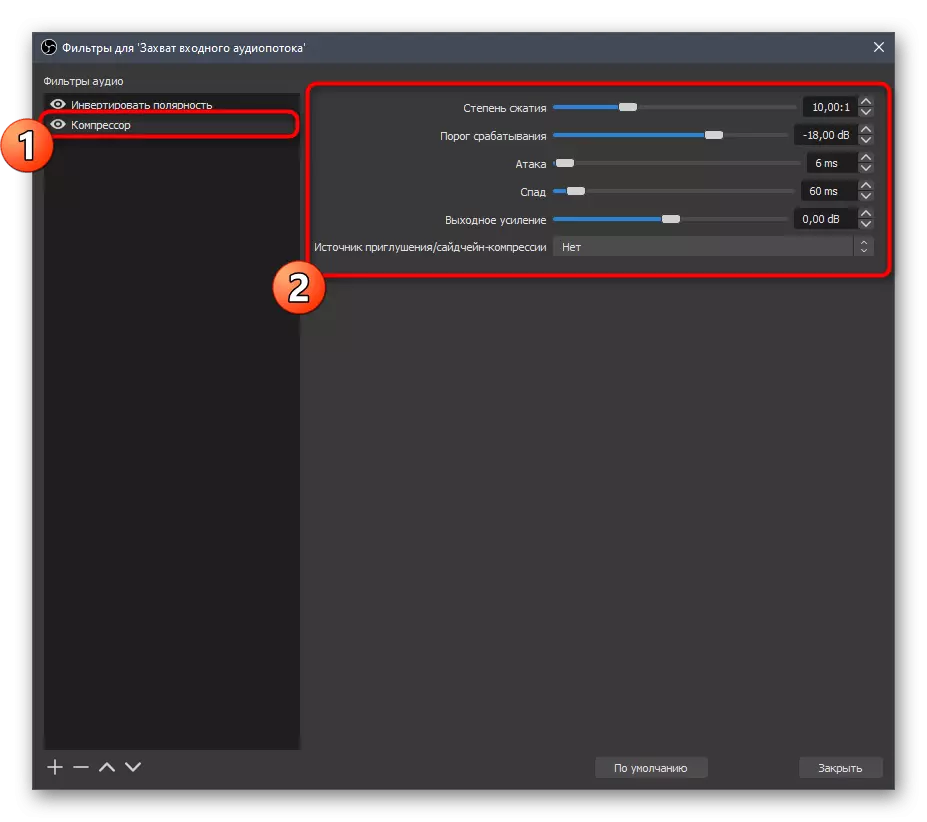
పరిమితి
"పరిమితి" అనుమతించదగిన బీప్ను పరిమితం చేయడానికి మరియు సుమారుగా అదే సూత్రాన్ని "కంప్రెసర్" గా ఆకృతీకరిస్తుంది, ఎందుకంటే ఇది విభిన్నమైనది. మీరు ఒక నిర్దిష్ట వాల్యూమ్ యొక్క శబ్దాలపై మైక్రోఫోన్ యొక్క ఆపరేషన్ను పరిమితం చేయాలనుకుంటే లేదా గరిష్ట పరిమితిని పరిమితం చేయాలనుకుంటే, పరిమితిని సర్దుబాటు చేసి, సాధారణ ఆపరేషన్ కోసం ఫిల్టర్ గొలుసులో చివరిగా ఉంచండి.
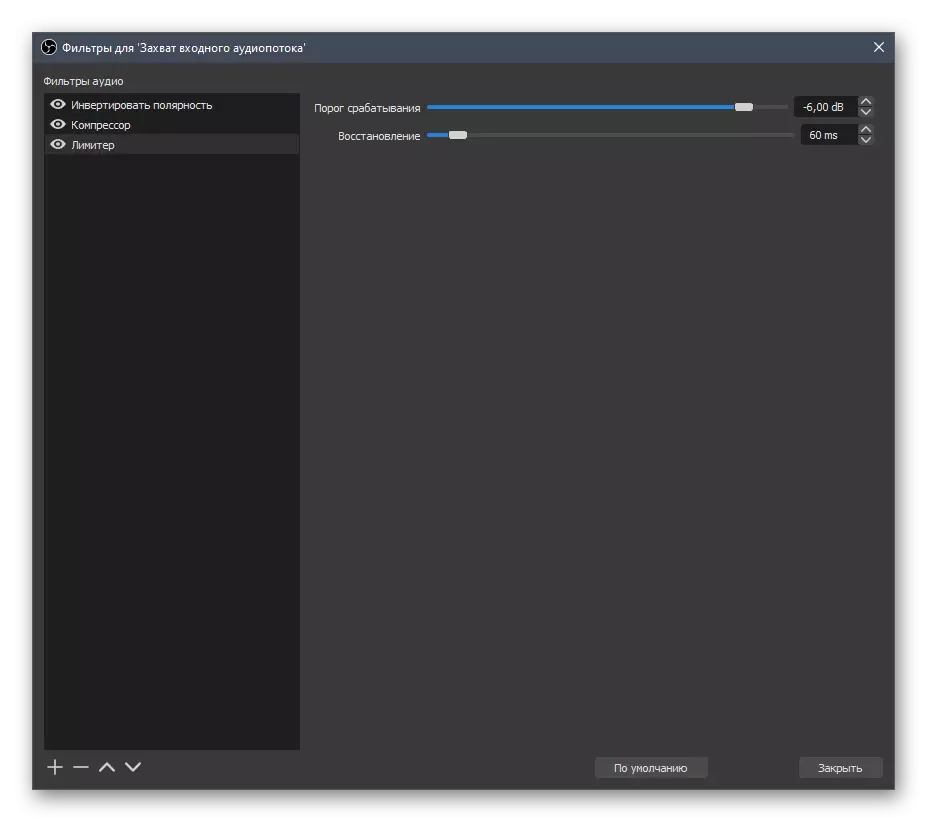
VST 2.x.
ఈ వడపోత ఉచిత ప్రాప్యతలో ప్లగిన్లను డౌన్లోడ్ చేసిన వారికి ఉపయోగకరంగా ఉంటుంది లేదా అధికారిక సైట్లలో వాటిని కొనుగోలు చేసింది. సౌండ్ మరియు అనుభవజ్ఞులైన వినియోగదారులచే ఉపయోగించబడే వివిధ రకాల ప్రభావాలను మరియు వివిధ రకాలైన వివిధ రకాల ప్లగ్-ఇన్ల భారీ సంఖ్యలో మద్దతు ఇస్తుంది. కేవలం ఫిల్టర్ ద్వారా "Vst 2.x ప్లగిన్" మరియు సరైన సాధనం యొక్క ఎంపిక ఎంపిక.
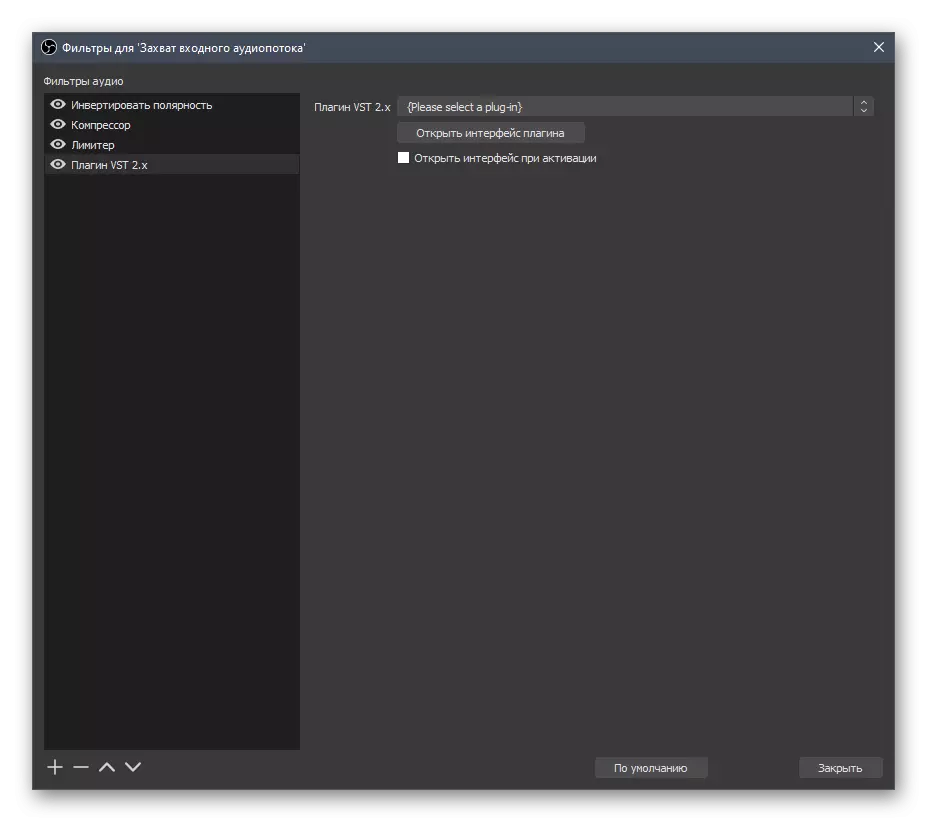
ప్లగిన్ల స్కానింగ్ స్వయంచాలకంగా నిర్వహిస్తారు, మరియు అబ్జెస్ వాటిని క్రింది మార్గాల్లో చూస్తోంది:
C: / ప్రోగ్రామ్ ఫైళ్ళు / Steinberg / vstplugins /
C: / ప్రోగ్రామ్ ఫైళ్ళు / సాధారణ ఫైళ్ళు / స్టెయిన్బెర్గ్ / షేర్డ్ భాగాలు /
C: / ప్రోగ్రామ్ ఫైళ్ళు / సాధారణ ఫైళ్ళు / vst2
సి: / ప్రోగ్రామ్ ఫైళ్ళు / సాధారణ ఫైళ్ళు / vstplugins /
C: / ప్రోగ్రామ్ ఫైళ్ళు / vstplugins /
బ్లో శబ్దం / శబ్దం తగ్గింపు
ఈ రెండు ప్లగిన్లు చాలా తరచుగా ఉపయోగించబడతాయి, ఎందుకంటే ప్రతి స్ట్రీమర్ లేదా స్క్రీన్ నుండి వీడియోను రికార్డు చేయటం అనేది పూర్తిగా బాహ్య శబ్దం నుండి బయటపడే ఒక ప్రొఫెషనల్ మైక్రోఫోన్ను ఉపయోగిస్తుంది మరియు పని యొక్క ప్రత్యేకతల కారణంగా వాటిని ప్రోగ్రామలిగా జోడించదు. ఈ ఫిల్టర్లలో ప్రతి ఒక్కటి విభిన్న మార్గాల్లో కాన్ఫిగర్ చేయబడుతుంది మరియు మేము ఇప్పటికే మా వెబ్ సైట్ లో మరొక వ్యాసంలో వారి పనిని గురించి మాట్లాడాము.
మరింత చదవండి: Obs లో మైక్రోఫోన్ శబ్దం తగ్గించడం
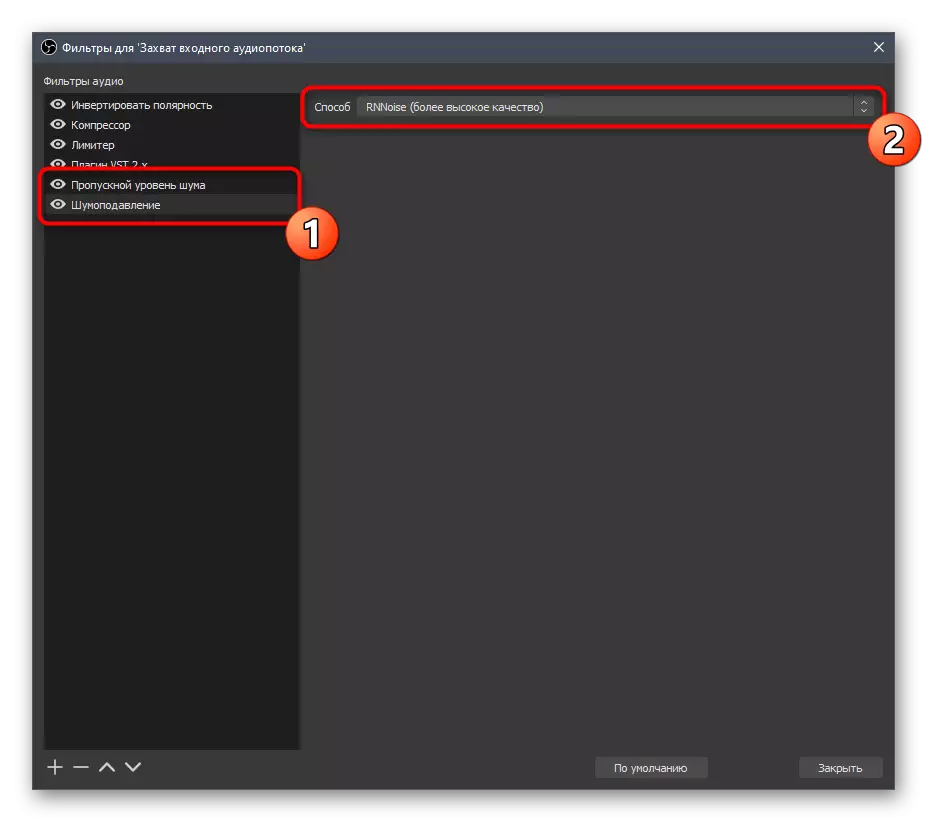
లాభం
లాభం వడపోత యూజర్ యొక్క అవసరాలపై ఆధారపడి డెసిబెల్స్ సంఖ్యను తగ్గించడానికి లేదా పెంచడానికి మిమ్మల్ని అనుమతిస్తుంది. డైనమిక్ మైక్రోఫోన్లు కోసం, సానుకూల లాభం తరచుగా ఉపయోగించబడుతుంది, ధ్వనిని ఆప్టిమైజ్ చేస్తుంది. కండెన్సర్ మోడళ్లతో పని చేస్తున్నప్పుడు, ఒక మైనస్ విలువలో విస్తరణ స్థాయిలో తగ్గుదల మీరు నేపథ్య శబ్దం లో ఒక స్పష్టమైన తగ్గుదల సాధించడానికి అనుమతిస్తుంది.
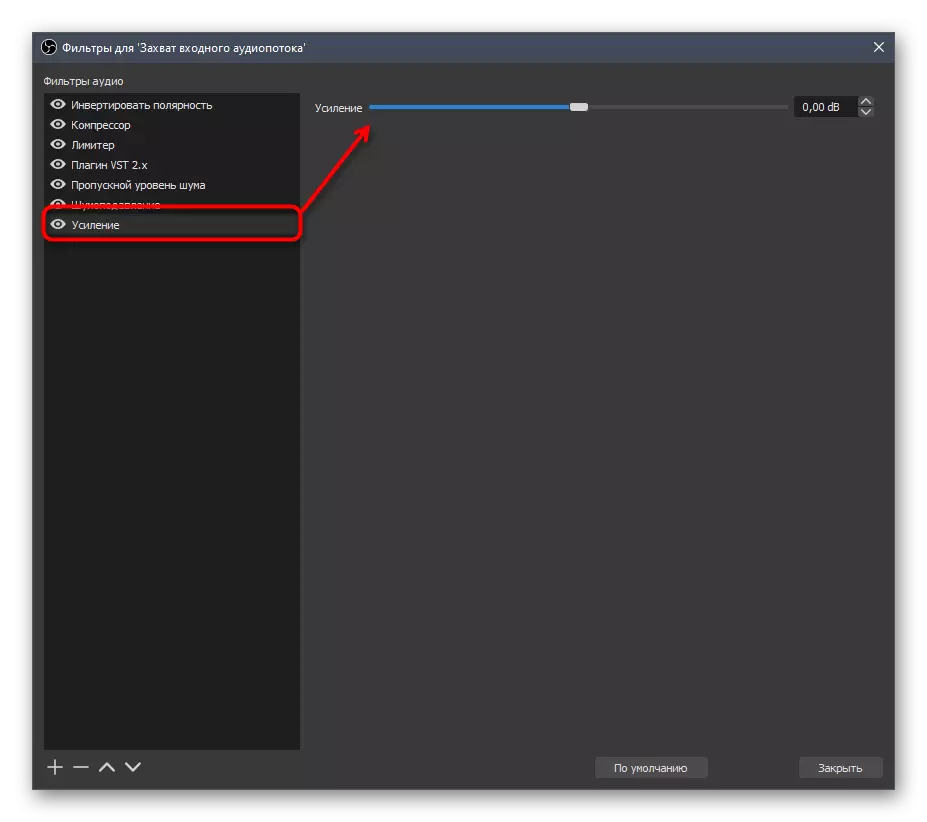
విస్తరించు
విస్తృతమైన అనేక సెట్టింగులతో విస్తృత వడపోత. ఇది కంప్రెషర్తో ఇదే సూత్రంతో పనిచేస్తుంది, కానీ ఇతర పనులకు కొద్దిగా ఉపయోగించబడుతుంది. మేము ఒక సాధారణ భాషలో మాట్లాడినట్లయితే, ఎక్స్పాండర్ నిశ్శబ్ద ధ్వనులను కూడా ప్రశాంతపరుస్తుంది, మీరు ఒక మైక్రోఫోన్లోకి శ్వాస పీల్చుకోవడం లేదా, ఉదాహరణకు, కంప్యూటర్ అభిమానులను అనుమతిస్తుంది. అన్ని పారామితులు మార్పు చెక్కుతో సమాంతరంగా వ్యక్తిగతంగా మరియు తప్పనిసరి కాన్ఫిగర్ చేయబడతాయి. పరిమళాలతో సారూప్యతతో జోడించిన ఫిల్టర్ల జాబితా ముగింపుకు దగ్గరగా ఉందని మేము సిఫార్సు చేస్తున్నాము.